Oracle_官方安装文档
rhel6.6-oracle11R2的RAC安装文档

Rhel6.6_Oracle11gR2(ASM,UDEV)的RAC搭建安装本次演示是在Rhel6.6环境下Oracle11gR2的RAC搭建安装环境:VM + Rhel6.6 + GI + Oracle11gR2基本信息1)安装包Rhel6 : rhel-server-6.6-x86_64-dvd.isoOracle11gR2:p1*******_112040_Linux-x86-64_1of7.zipp1*******_112040_Linux-x86-64_2of7.zipGrid Infrastructure(GI):p1*******_112040_Linux-x86-64_3of7.zip2)服务器环境1、两台虚拟机信息:hostname:RAC1 , ip:hostname:RAC2 , ip:72、心跳IP信息:RAC1的心跳IP:192.168.1.106RAC2的心跳IP:192.168.1.1073、VIP/SCANIP信息RAC1的VIP:RAC1的VIP:7ScanIP:8附:关于以上rac的各种ip的详细介绍:3)共享磁盘设置5块2G磁盘,表决磁盘3块5G磁盘,存放数据文件附:虚拟机设置共享磁盘方式:一:安装linux1)linux安装时的选项•Base System > Base•Base System > Client management tools•Base System > Compatibility libraries•Base System > Hardware monitoring utilities•Base System > Large Systems Performance•Base System > Network file system client•Base System > Performance Tools•Base System > Perl Support•Servers > Server Platform•Servers > System administration tools•Desktops > Desktop•Desktops > Desktop Platform•Desktops > Fonts•Desktops > General Purpose Desktop•Desktops > Graphical Administration Tools•Desktops > Input Methods•Desktops > X Window System•Development > Additional Development•Development > Development Tools•Applications > Internet Browser2)linux需要安装的包需要添加以下的包,以确保Oracle的正常安装(暂时不添加也可以,在安装Oracle时会详细提示缺少哪个包的)rpm -Uvh binutils-2.*rpm -Uvh compat-libstdc++-33*rpm -Uvh elfutils-libelf-0.*rpm -Uvh elfutils-libelf-devel-*rpm -Uvh gcc-4.*rpm -Uvh gcc-c++-4.*rpm -Uvh glibc-2.*rpm -Uvh glibc-common-2.*rpm -Uvh glibc-devel-2.*rpm -Uvh glibc-headers-2.*rpm -Uvh pdksh-5*rpm -Uvh libaio-0.*rpm -Uvh libaio-devel-0.*rpm -Uvh libgcc-4.*rpm -Uvh libstdc++-4.*rpm -Uvh libstdc++-devel-4.*rpm -Uvh make-3.*rpm -Uvh sysstat-7.*rpm -Uvh unixODBC-2.*rpm -Uvh unixODBC-devel-2.*二:安装准备注:以下的安装准备都要需要在RAC1和RAC2两个服务器设置。
Enterprise_Linux_64_X86安装Oracle11gR2_RAC详细

安装文档11g R2R A C[A S M]f o r O E L6.4V1.02013年09月9日文档信息文档修订记录一环境准备31.1 操作系统41.2 解决虚拟机安装RAC的几个问题41.2.1 共享存储41.2.2 安装过程中总死机重启151.3修改/etc/hosts 文件(所有节点)151.4添加组和用户(所有节点)161.5建目录(所有节点)171.6修改系统参数(所有节点)181.7禁用防火墙和SELNUX(所有节点)221.8配置时间同步(所有节点)241.9检查安装包(所有节点)251.10配置用户环境变量(所有节点)261.10.1 Grid 用户261.10.2 Oracle用户281.11 配置用户等效性301.11.1 Grid用户:301.11.2 Oracle用户:341.12配置ASM391.12.1 安装ASM支持包(两个节点)391.12.2 配置ASM(两个节点)391.12.3 创建ASM磁盘401.13安装cvuqdisk包并验证(两个节点)411.14验证安装前的检查:41二安装CRS512.1 安装Grid infrastructure512.2 检查CRS状态622.2.1 资源组状态:622.2.2 检查集群节点:632.2.3 检查 Oracle 集群注册表 (OCR):632.2.4 检查表决磁盘:642.2.5 检查CRS状态642.3 为数据和快速恢复区创建 ASM 磁盘组:asmca65三安装Oracle 软件(不建库)65四创建数据库694.1安装数据库694.2查看数据库进程694.3连接数据库72一环境准备安装环境:本机32位VMware Workstation 。
操作系统Oracle Enterprise Linux Release 6 Update 4 for x86 (32 Bit)。
安装介质:IP分配:安装目录:1.1 操作系统本安装文档,操作系统为Oracle Enterprise Linux Release 6 Update 4 for x86 (32 Bit)。
Oracle 817安装文档

Oracle 817安装文档1.创建dba组和oracle用户root@hz_cmode # groupadd dbaroot@hz_cmode # useradd -m -d /opt/oracle -s /bin/ksh -g dba oracleroot@hz_cmode # passwd oracle New password:Re-enter new password:passwd (SYSTEM): passwd successfully changed for oracle 2.修改/etc/system务必备份system,不正确修改system有可能导致操作系统不能启动root@hz_cmode # cp /etc/system /etc/system.old将下面的配置加入到system的末尾set shmsys:shminfo_shmmax=4294967295set shmsys:shminfo_shmmin=1set shmsys:shminfo_shmmni=100set shmsys:shminfo_shmseg=10set semsys:seminfo_semmni=100set semsys:seminfo_semmsl=1010set semsys:seminfo_semmns=2010set semsys:seminfo_semopm=100set semsys:seminfo_semvmx=32767重起服务器root@hz_cmode # syncroot@hz_cmode # reboot3.Oracle软件安装将Oracle8i Enterprise Editon(64-bit)1of2放入光驱将以下加入oracle用户的.profile文件ORACLE_BASE=/opt/oracle/app/oracleORACLE_HOME=/opt/oracle/app/oracle/product/8.1.7ORACLE_SID=dbsgORACLE_OWNER=oracleLD_LIBRARY_PA TH=$ORACLE_HOME/libPA TH=$PA TH:$ORACLE_HOME/binexport ORACLE_BASE ORACLE_HOME ORACLE_SID LD_LIBRARY_PA TH PA TH ORACLE_OWNERORACLE_NLS33=$ORACLE_HOME/ocommon/nls/admin/datastty erase ^H以下操作需要在图形界面下完成以oracle用户登陆系统,绝对路径安装$ /cdrom/cdrom0/runInstaller点击next确认Destination目录,点击next输入dba,点击next另开一个窗口用root用户执行/opt/oracle/app/oracle/product/8.1.7/orainstRoot.sh脚本root@hz_cmode # /opt/oracle/app/oracle/product/8.1.7/orainstRoot.shCreating Oracle Inventory pointer file (/var/opt/oracle/oraInst.loc)Changing groupname of /opt/oracle/app/oracle/oraInventory to dba.然后点击Retry点击next选择Typical,点击next点击next点击next点击next安装程序正在复制软件到硬盘上。
ORACLE 10g 安装教程[图文]
![ORACLE 10g 安装教程[图文]](https://img.taocdn.com/s3/m/347b923610661ed9ad51f353.png)
ORACLE 10g 安装教程[图文]转载原文链接/blog/451991刚刚接触ORACLE的人来说,从那里学,如何学,有那些工具可以使用,应该执行什么操作,一定回感到无助。
所以在学习使用ORACLE之前,首先来安装一下ORACLE 10g,在来掌握其基本工具。
俗话说的好:工欲善其事,必先利其器。
我们开始吧!首先将ORACLE 10g的安装光盘放入光驱,如果自动运行,一般会出现如图1安装界面:单击“开始安装”,就可以安装ORACLE 10g,一般会检查系统配置是否符合要求,然后出现“Oracle DataBase 10g安装”对话框,如图2所示:在安装Oracle DataBase 10g时可以选择“基本安装”和“高级安装”两种方法。
选择“基本安装”时,“Oracle主目录位置”用于指定Oracle DataBase 10g软件的存放位置;“安装类型”用于指定Oracle产品的安装类型(企业版、标准版和个人版)。
如果选择“创建启动数据库”,那就要指定全局数据库名称和数据库用户的口令。
选择“高级安装”,单击“下一步”,会出现“指定文件对话框”,在源路径显示的是安装产品所在的磁盘路径;目标名称用于资定Oracle 主目录所对应的环境变量,目标路径用于指定安装Oracle软件的目标安装路径。
设置目标名称为:OraDb10g_home1,目标路径为:D:oracleproduct10.1.0db1。
如图3:单击“下一步”,会加载Oracle产品列表,然后出现“选择安装类型”对话框;如图4:选择安装类型时一般选择“企业版”,单击“下一步”,会出现“选择数据库配置”对话框,如图5 :在“选择数据库配置”对话框中可以选择是否要创建启动数据库,如果要创建数据库还要选择建立数据库的类型。
选择“不创建启动数据库”单击“下一步”,会出现“概要”对话框,如图6所示:单击“安装”,就会开始安装Oracle DataBase 10g产品了。
Oracle安装及连接文档

一、Oracle安装:
1、注意事项:
1)Oracle安装软件必须和操作系统匹配
2)计算机名称、用户名、路径目录不能为中文
3)安装时将选择磁盘空间剩余最大的为默认磁盘
4)安装时需输入数据库名称和密码
2、安装步骤(截图):
图1)双击“setup.exe”文件,开始安装,弹出“图2”效果
图2)选择安装方法
a-选择基本安装
b-选择安装路径(建议不要修改)
c-将复选框勾上,创建启动数据库,
d-给数据库命名并指定密码
e-点击“下一步”,弹出“图3”效果
图3)先决条件检查
a- 如果出现警告,只要用户验证即可(把复选框勾上);
b-如果出现错误,则说明系统环境与Oracle不兼容
c-点击“下一步”弹出“图4”效果
图4)安装概要
a-点击“安装”进行数据库的安装,耗时20-30分钟
b-此过程中不要做任何设置,只需“确定”,安装完成后“退出”
二、Oracle连接:
1、配置监听程序
Assistant(如下图)
b-监听程序配置时,先删除原有监听程序再重新添加
2、启动实例服务
a-开始>>运行>>services.msc
b-启动OracleServerORCL服务
3、配置网络服务名
a-开始>>所有程序>>>>Net Manager(如下图)
b- 将主机名修改为:计算机名或 IP地址或 localhost 或 127.0.0.1。
用友NC57 oracle10g安装文档

用友软件——实习笔记之NC57安装篇安装概要NC57的安装共有六步:1.oracle的安装2.产品的安装3.NcSysConfig.bat文件的设置4.中间件的启动5.客户端的安装与浏览器的设置6.系统管理设置第一章oracle数据库的安装1.1软件准备从网上下载一个oracle安装文件,方法很多,例如从官方下载、用迅雷下载、用电驴下载,在此不多说了。
1.2安装数据库1.2.1选择安装方法主目录位置设置数据库文件的位置,安装类型选择“企业版(1.3GB)”,勾选创建启动数据库(勾选则在安装完数据库是创建数据库实例),选择全局数据库名(这里我选择了orcl)和数据库口令(sys)注意数据库名和口令都要以字母开头。
完成点击下一步。
如图:闪过。
1.2.2 产品先决条件检查这里一般不需要我们的操作,只要注意每项检查都通过就行,不是操作系统很有问题,这一步一般没什么事直接点下一步。
1.1.3 安装直接点击安装,没什么事。
然后出现以下界面很快又会弹出一个窗口,继续安装。
1.2.4 口令设置点击口令管理,我们需要设置下口令。
早期版本中oracle提供了默认口令,但出于安全性考虑,10g版本不在提供默认口令,而需设置。
点击后进入口令管理界面如下。
出于方便,对于sys用户,口令设置为sys,system设置为system。
点击确定,完成口令的设置。
点确定完成安装。
安装结束,退出安装程序。
第二章建立表空间2.1 软件选择建立表空间,可以用oracle自带的SQL PLUS ,但是它是单行执行,不推荐使用,这里我采用PL/SQL DEVELOPER工具,他可以很方便的在网上下载。
安装完成后如下界面密码是之前设置的sys。
点ok进入,选择文件,新建一个SQL窗口。
在SQL窗口中复制以下内容:——————————————————————————————CREATE TABLESPACE NNC_DATA01 DATAFILE'C:\oracle\product\10.2.0\oradata\orcl\nnc_data01.dbf' SIZE 500M AUTOEXTEND ON NEXT 50M EXTENT MANAGEMENT LOCAL UNIFORM SIZE 256K ;CREATE TABLESPACE NNC_DATA02 DATAFILE'C:\oracle\product\10.2.0\oradata\orcl\nnc_data02.dbf' SIZE 300M AUTOEXTEND ON NEXT 50M EXTENT MANAGEMENT LOCAL UNIFORM SIZE 256K ;CREATE TABLESPACE NNC_DATA03 DATAFILE'C:\oracle\product\10.2.0\oradata\orcl\nnc_data03.dbf' SIZE 500M AUTOEXTEND ON NEXT 100M EXTENT MANAGEMENT LOCAL UNIFORM SIZE 512K ;CREATE TABLESPACE NNC_INDEX01 DATAFILE'C:\oracle\product\10.2.0\oradata\orcl\nnc_index01.dbf' SIZE 500M AUTOEXTEND ON NEXT 50M EXTENT MANAGEMENT LOCAL UNIFORM SIZE 128K ;CREATE TABLESPACE NNC_INDEX02 DATAFILE'C:\oracle\product\10.2.0\oradata\orcl\nnc_index02.dbf' SIZE 300M AUTOEXTEND ON NEXT 50MEXTENT MANAGEMENT LOCAL UNIFORM SIZE 128K ;CREATE TABLESPACE NNC_INDEX03 DATAFILE'C:\oracle\product\10.2.0\oradata\orcl\nnc_index03.dbf' SIZE 500M AUTOEXTEND ON NEXT 100M EXTENT MANAGEMENT LOCAL UNIFORM SIZE 256K ;CREATE TABLESPACE NNC_iufo DATAFILE 'C:\oracle\product\10.2.0\oradata\orcl\nnc_iufo.dbf' SIZE 200M AUTOEXTEND ON NEXT 50M EXTENT MANAGEMENT LOCAL UNIFORM SIZE 128K ;CREATE USER NC IDENTIFIED BY NC DEFAULT TABLESPACE NNC_DATA01 TEMPORARY TABLESPACE temp;GRANT connect,dba to NC;CREATE USER iufo IDENTIFIED BY iufo DEFAULT TABLESPACE NNC_iufo TEMPORARY TABLESPACE temp;GRANT connect,dba to iufo;———————————————————————————————————————————注意下图中框的表空间路径要根据你数据库的位置设置。
ORACLE 9I FOR AIX 5L 的安装文档

ORACLE 9I FOR AIX 5L 的安装文档ORACLE 9I FOR AIX 5L 的安装文档作者:safe第一节:安装注意:因为ORACLE 9I为64位,所以安装的AIX平台也必须是64位。
如果不是必须要重新安装或使用连接库函数将其改为64位To change to 64 bit multi-processor mode:# ln -sf /usr/lib/boot/unix_64 /unix# ln -sf /usr/lib/boot/unix_64 /usr/lib/boot/unix# bosboot -ad /dev/ipldevice# shutdown -r一、确认系统环境1、主机环境机型:IBM P630 υCPU :1000MHz υMEM :1G (MIN υ 512M)$ /usr/sbin/lsattr -E -l sys0 -a realmemrealmem 12582912 Amount of usable physical memory in Kbytes False/tmp:1000M (MIN 500M) υ$df -k /tmpFilesystem 1024-blocks Free %Used Iused %Iused Mounted on/dev/hd3 655360 603088 8% 69 1% /tmpSWAP:6G υ(一般是2倍于MEM,但因为我们的内存已经很大了,所以没有按一般规则)$ /usr/sbin/lsps -aPage Space Physical V olume VolumeGroup Size %Used Active Auto Typehd6 hdisk0 rootvg 6144MB 1 yes yeslv/oracle:38G (MIN υ 3.5G,本目录用于安装软件、存放source以及oracle9用户的根目录所在)$ df -k /oracleFilesystem 1024-blocks Free %Used Iused %Iused Mounted on/dev/oracle 38010880 28495268 26% 64272 1% /oracle2、操作系统环境OS情况:AIX 5L 64bit and υ 64-bit kernel mode,主机名ERP01$ uname -aAIX hawk3 1 5 000BD81A4C00hawk3:/#bootinfo -y64hawk3:/#bootinfo -K64OS υ PATCH:Oracle要求PA TCH:IY22854,IY26778,IY28766,IY28949,IY29965,IY30150等俱全可以使用下面的命令来检查所需PA TCH,如:#/usr/sbin/instfix -a -ivk IY22854有X-window,单独安装的32bit JA V A υ Version1.3.1,你可以从这里download:/developerworks/java/jdk/aix/index.html3、Oracle版本1。
数据库Oracle10g服务器在Linux RedHat EnterPrise5上安装
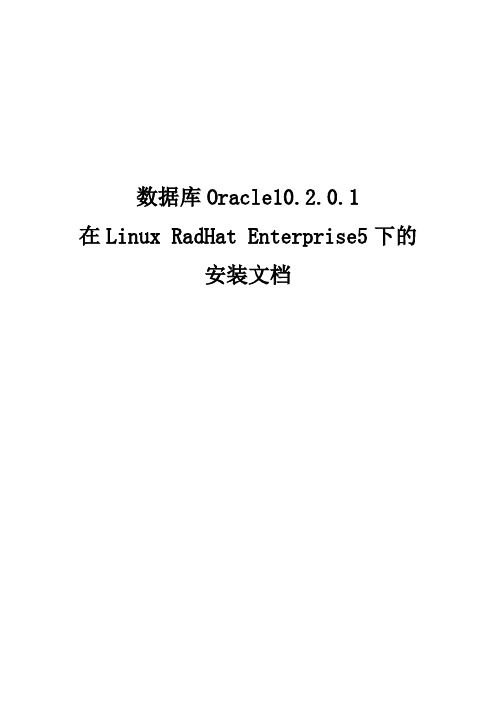
数据库Oracle10.2.0.1在Linux RadHat Enterprise5下的安装文档目录1 前言: --------------------------------------------------------------------------------------------------------- 31.1 安装Oracle的环境-------------------------------------------------------------------------------- 32 安装前的准备配置------------------------------------------------------------------------------------------ 32.1 查询所需安装包是否完整----------------------------------------------------------------------- 32.2 检查安装Oracle的硬件要求 ------------------------------------------------------------------- 42.3 OS参数要求vi /etc/sysctl.conf , 在行末添加以下内容---------------------------------- 42.4 vi /etc/security/limits.conf 行末添加以下内容---------------------------------------------- 52.5 vi /etc/pam.d/login 行末添加以下内容 ------------------------------------------------------- 52.6 vi /etc/selinux/config 确保以下内容 ---------------------------------------------------------- 53 创建安装Oracle的用户、组及配置 ------------------------------------------------------------------- 53.1 解压10201_database_linux32.zip -------------------------------------------------------------- 53.2 创建安装Oracle的用户及所属组------------------------------------------------------------- 53.3 创建安装目录mkdir -p /opt/oracle ------------------------------------------------------------- 63.4 设置oracle用户的.bash_profile ---------------------------------------------------------------- 63.5 设置主机名和ip ----------------------------------------------------------------------------------- 73.6 设置Oracle10g支持RHEL5的参数 --------------------------------------------------------- 74 安装Oracle --------------------------------------------------------------------------------------------------- 84.1 用oracle用户运行runInstaller文件 ---------------------------------------------------------- 85 测试Oracle是否安装成功------------------------------------------------------------------------------- 105.1 启动Oracle服务---------------------------------------------------------------------------------- 101前言:看过很多很多文档,有些文档格式难看,有些则是图形不够全面。
Oracle11G安装、卸载说明文档

Oracle11G安装、卸载说明文档一、Oracle11g安装1、数据库安装,1,win64_11gR2_database_1of2.zip文件和win64_11gR2_database_2of2.zip文件,将这两个文件解压到同一目录下【database】,打开database目录双击setup.exe图标;,2,经过一段命令提示符和安装启动界面后变可以进行Oracle的正式安装,如下图所示:电子邮件处填写自己的e-mail,这个不用多说,但需要注意的是要将My Oracle Support口令上的勾点掉,就是不接受更新,然后点击下一步。
,3,默认情况下点击下一步进入下一阶段;,4,一般情况下选择桌面类,如果要在Windows Server上安装的话选择服务器类,然后点击下一步;,5,选择安装配置并建立管理口令(本地数据库的实例名和system的密码,用于日后数据库管理口令一定要记住)。
,6,执行先决条件检查。
出现失败情况的话将右上角的全部忽略选上,然后点击下一步;,7,确认无误后点击完成;,8,点击完成后进入产品的安装,请耐心等待;,9,100%后会出现以下界面,之后只要进行默认操作即可。
2、客户端安装,1,先将win32_11gR2_client.zip文件解压,并到client目录下运行setup.exe文件;,2,选择管理员,下一步即可;,3,默认下一步即可;,4,编辑安装目录,之后下一步;,5,出现错误,直接点全部忽略就可以了,再点击下一步; ,6,确保信息后点击完成;,7,等待安装;,8,把上面的步骤执行完了,那么就该等待ORACLE的安装了。
二、Oracle11g卸载1、数据库卸载,1,右击“计算机”-->管理-->服务和应用程序-->服务,停掉所有Oracle相关的服务,以Oracle打头的,;,2,开始-->所有程序-->Oracle-->Oracle安装产品-->Universal Installer,“欢迎使用”界面启动后,卸载产品-->展开Oracle主目录下的OraDb11g_home1-->勾选要删除的组件-->删除-->在弹出的确认窗口中选择“是”。
oracle 11g R2_windows2008_64_图文安装
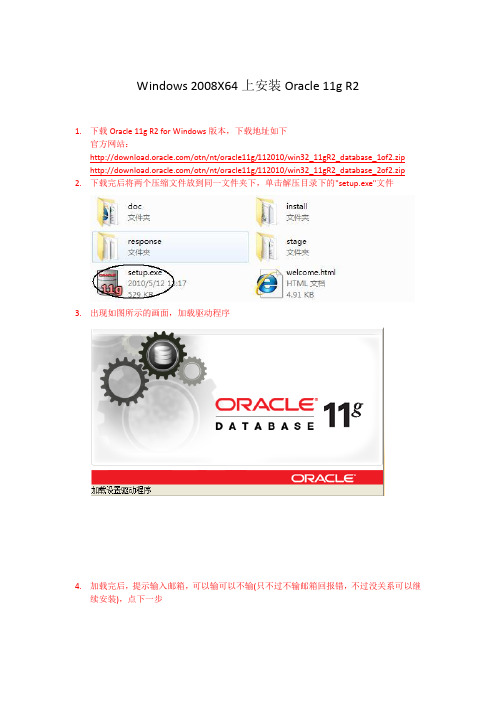
Windows 2008X64上安装Oracle 11g R21.下载Oracle 11g R2 for Windows版本,下载地址如下官方网站:/otn/nt/oracle11g/112010/win32_11gR2_database_1of2.zip /otn/nt/oracle11g/112010/win32_11gR2_database_2of2.zip2.下载完后将两个压缩文件放到同一文件夹下,单击解压目录下的"setup.exe"文件3.出现如图所示的画面,加载驱动程序4.加载完后,提示输入邮箱,可以输可以不输(只不过不输邮箱回报错,不过没关系可以继续安装),点下一步5、选择创建和配置数据库,下一步6、作为数据存储用,所以选择服务器类,下一步7、选择单实例数据库安装,当然你根据需要,下面一个是数据库集群;下一步8、选择高级安装,下一步9、在大陆的话,语言选择默认的就可以了“简体中文、英语”,点下一步10、选择数据库版本企业版,点下一步11、安装位置默认12、配置类型选择一般事务处理,选数据仓库也可以,当然根据你的数据库的实际情况而定,点一下步。
13、数据会根据你的IP地址建立全局数据库名,为了区分同一区域的其它数据库,Oracle 服务标示,主要是区分同一台服务器上的其它数据库,默认是orcl;14、根据服务器的内存情况划分内存,至少分配内存1G,字符集不要使用默认的,和其它的兼容不好,建议用配置如下,根据实际情况,可以创建实例方案。
具体这四个的配置如下15、指定管理项,选择默认,grid control是图形画管理,但是一般用得不多,下一步16、制定数据库存储选项,文件系统的存储位置,如下17、选择不自动备份,因为它的备份可控性不够灵活18、制定口令这里选择所有账户使用相同口令,为了好记,但是不符合ORACLE的规范,会弹出警示框,可以点继续,然后继续下一步;19、弹出监听警告,这个警告可以忽略,监听可以后面再配置。
Oracle11g的安装图文教程(个人安装总结)

在网上下载的oracle 11g一般都有两个文件,安装前步骤必须先提前解压第一个文件,然后在解压第二个文件,如果只解压第一个文件,就开始安装,在安装的过程会出现很多错误,第二个文件解压的过程中,如果出现相同文件,提示要覆盖,就覆盖了。
1、Oracle 11g R2安装手册(图文教程)For Windows1.下载Oracle 11g R2 for Windows版本,下载地址如下官方网站:/otn/nt/oracle11g/112010/win32_11gR2_database_1of2.zip/otn/nt/oracle11g/112010/win32_11gR2_database_2of2.zip2.解压两个压缩包到同一目录,即"database",然后单击解压目录下的"setup.exe"文件,如下图所示:3.执行安装程序后会出现如下的命令提示行。
4.等待片刻之后就会出现启动画。
5.稍微等待一会,就会出现如下图所示的安装画面,取消下图所示的选中,然后单击"下一步"继续,同时在出现的信息提示框单击"是"继续。
6.之后就会出现安装选项对话框,默认点击"下一步"继续7.之后会出现安装类型对话框,点击"下一步"继续,如果奔出你是安装在Windows Server上的话就选择服务器类。
8.然后就是安装配置,在这要注意的是:管理口令的格式要至少包含一个大写字母,一个小写字母和一个数字,否则会提示警告,正确输入后点击"下一步"继续。
9. 之后会出现"先决条件检查"对话框,选中"全部忽略"并单击"下一步"以继续。
10.之后点击"完成"就开始安装了11.安装画面如下图所示:12.当上述进度到达100%时会出现线面的对话框,请耐心等待它完成。
oracle客户端安装教程
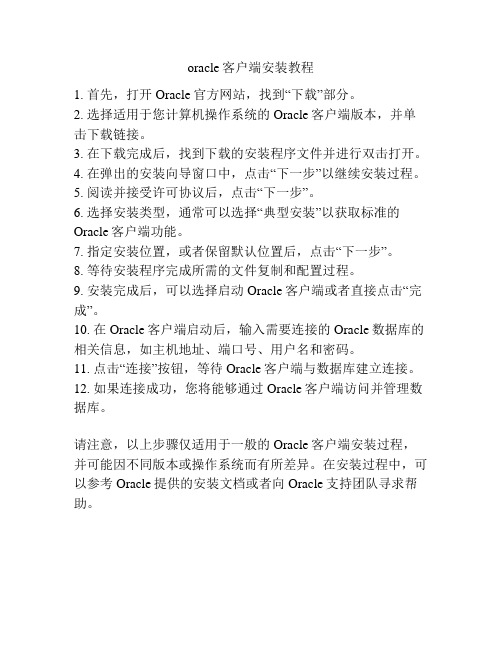
oracle客户端安装教程
1. 首先,打开Oracle官方网站,找到“下载”部分。
2. 选择适用于您计算机操作系统的Oracle客户端版本,并单击下载链接。
3. 在下载完成后,找到下载的安装程序文件并进行双击打开。
4. 在弹出的安装向导窗口中,点击“下一步”以继续安装过程。
5. 阅读并接受许可协议后,点击“下一步”。
6. 选择安装类型,通常可以选择“典型安装”以获取标准的Oracle客户端功能。
7. 指定安装位置,或者保留默认位置后,点击“下一步”。
8. 等待安装程序完成所需的文件复制和配置过程。
9. 安装完成后,可以选择启动Oracle客户端或者直接点击“完成”。
10. 在Oracle客户端启动后,输入需要连接的Oracle数据库的相关信息,如主机地址、端口号、用户名和密码。
11. 点击“连接”按钮,等待Oracle客户端与数据库建立连接。
12. 如果连接成功,您将能够通过Oracle客户端访问并管理数据库。
请注意,以上步骤仅适用于一般的Oracle客户端安装过程,并可能因不同版本或操作系统而有所差异。
在安装过程中,可以参考Oracle提供的安装文档或者向Oracle支持团队寻求帮助。
Oracle安装指导手册

Oracle安装指导手册
1. 简介
Oracle是一款功能强大的关系型数据库管理系统,被广泛应用于各种企业级应用和互联网应用中。
本文档将为您提供Oracle数据库安装的详细指导步骤,以帮助您快速安装和配置Oracle数据库。
2. 系统要求
在开始安装Oracle数据库之前,请确保您的计算机满足以下最低系统要求:
•操作系统:支持的操作系统包括Windows、Linux和Solaris。
•内存:至少4GB的可用内存。
•存储空间:至少需要8GB的可用磁盘空间。
•处理器:至少1.5GHz的处理器。
3. 下载Oracle数据库
您可以从Oracle官方网站上下载最新的Oracle数据库安装包。
请登录Oracle官方网站,选择适宜的版本并下载。
4. 安装Oracle数据库
4.1 安装前准备工作
在安装Oracle数据库之前,您需要完成以下准备工作:•确保满足系统要求。
•关闭所有正在运行的应用程序和效劳。
•禁用防火墙和杀毒软件。
4.2 启动安装程序
双击下载的Oracle数据库安装包,启动安装程序。
根据提示选择。
oracle11详细安装步骤
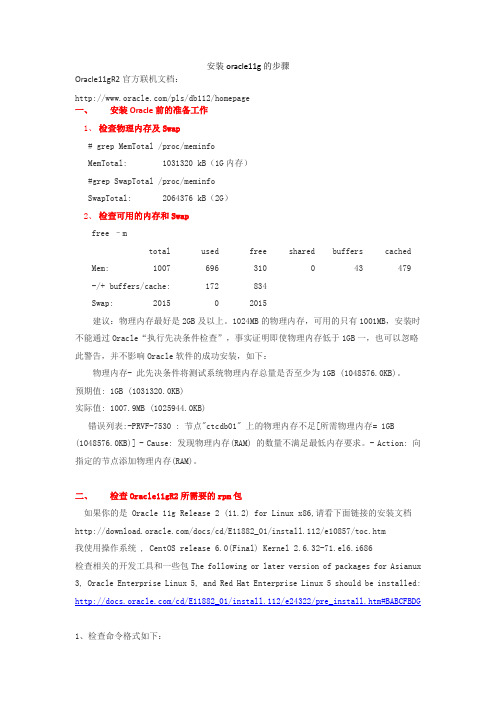
安装oracle11g的步骤Oracle11gR2官方联机文档:/pls/db112/homepage一、安装Oracle前的准备工作1、检查物理内存及Swap# grep MemTotal /proc/meminfoMemTotal: 1031320 kB(1G内存)#grep SwapTotal /proc/meminfoSwapTotal: 2064376 kB(2G)2、检查可用的内存和Swapfree –mtotal used free shared buffers cached Mem: 1007 696 310 0 43 479 -/+ buffers/cache: 172 834Swap: 2015 0 2015建议:物理内存最好是2GB及以上。
1024MB的物理内存,可用的只有1001MB,安装时不能通过Oracle“执行先决条件检查”,事实证明即使物理内存低于1GB一,也可以忽略此警告,并不影响Oracle软件的成功安装,如下:物理内存- 此先决条件将测试系统物理内存总量是否至少为1GB (1048576.0KB)。
预期值: 1GB (1031320.0KB)实际值: 1007.9MB (1025944.0KB)错误列表:-PRVF-7530 : 节点"ctcdb01" 上的物理内存不足[所需物理内存= 1GB (1048576.0KB)] - Cause: 发现物理内存(RAM) 的数量不满足最低内存要求。
- Action: 向指定的节点添加物理内存(RAM)。
二、检查Oracle11gR2所需要的rpm包如果你的是 Oracle 11g Release 2 (11.2) for Linux x86,请看下面链接的安装文档/docs/cd/E11882_01/install.112/e10857/toc.htm我使用操作系统 , CentOS release 6.0(Final) Kernel 2.6.32-71.el6.i686检查相关的开发工具和一些包The following or later version of packages for Asianux 3, Oracle Enterprise Linux 5, and Red Hat Enterprise Linux 5 should be installed: /cd/E11882_01/install.112/e24322/pre_install.htm#BABCFBDG1、检查命令格式如下:rpm -qa | grep 名字binutils-2.17.50.0.6 okcompat-libstdc++-33-3.2.3 okelfutils-libelf-0.125 okelfutils-libelf-devel-0.125 okelfutils-libelf-devel-static-0.125 okgcc-4.1.2 okgcc-c++-4.1.2 okglibc-2.5-24 okglibc-common-2.5 okglibc-devel-2.5 okglibc-headers-2.5 okkernel-headers-2.6.18 okksh-20060214 oklibaio-0.3.106 oklibaio-devel-0.3.106 oklibgcc-4.1.2 oklibgomp-4.1.2 oklibstdc++-4.1.2 oklibstdc++-devel-4.1.2 okmake-3.81 oknumactl-devel-0.9.8.i386 oksysstat-7.0.2 okunixODBC-2.2.11 okunixODBC-devel-2.2.11 okpdksh-5.2.14-8.i386 ok(先移除自带的ksh yum remove ksh 在yum install pdksh-* centos6.2中会遇到此情况)下载地址:/index.php3?stat=3&search=pdksh从 CentOS-5.5-i386-bin-DVD.iso\CentOS 文件找到缺少的包,并且上传到 linux 上去ls *.rpmrpm -ivh *.rpm2、配置内核参数# sysctl -a | grep semkernel.sem = 250 32000 32 128(centos6.2可能会出现内核不对头,修改参数echo "kernel.sem=250 32000 100 128" >> /etc/sysctl.conf)# sysctl -a | grep ip_local_port_rangenet.ipv4.ip_local_port_range = 32768 61000如果原有的内核参数值大于Oracle建议的内核参数值,则不用修改该内核值,反之,则需要修改,建议内存大于2G的正式,一定一条条要仔细检查;Oracle建议的内核最小值3、这里使用Oracle建议值配置:vi /etc/sysctl.conffs.aio-max-nr = 1048576fs.file-max = 6815744kernel.shmall = 2097152kernel.shmmax = 1010000000kernel.shmmni = 4096kernel.sem = 250 32000 100 128net.ipv4.ip_local_port_range = 9000 65500net.core.rmem_default = 262144net.core.rmem_max = 4194304net.core.wmem_default = 262144net.core.wmem_max = 1048586etcsysctl.conf 参数说明.txt# sysctl -p #使内核参数立即生效# sysctl -a |grep kernel.shmmax #查看内核参数的值kernel.shmmax = 5368709124 、配置Oracle用户资源限制# vi /etc/security/limits.conforacle soft nproc 2047oracle hard nproc 16384oracle soft nofile 1024oracle hard nofile 65536oracle soft stack 10240加入以下行到/etc/pam.d/login,如果存在,则不加入# grep pam_limits.so /etc/pam.d/loginvi /etc/pam.d/loginsession required pam_limits.so5、在/etc/profile文件中加入以下行For the Bourne, Bash, or Korn shell, add the following lines in the /etc/profile file (or the /etc/profile.local file on SUSE Linux Enterprise Server systems): # vi /etc/profileif [ $USER = "oracle" ]; thenif [ $SHELL = "/bin/ksh" ]; thenulimit -p 16384ulimit -n 65536elseulimit -u 16384 -n 65536fifi强调:Oracle用户资源限制这个部分,不配置也不会影响Oracle数据库的成功安装;但是考虑到,若有糟糕的sql语句对服务器资源的无限占用,导致长时间对用户请求无响应,还是建议提前限制Oracle用户资源为好。
Oracle11.2.0.4 RAC安装文档

Oracle11.2.0.4 RAC安装文档1 环境配置参考官方文档《Grid Infrastructure Installation Guide for Linux》1.1 软件环境操作系统:除了上述rpm包,以下sysstat、cvuqdisk、elfutils-libelf、elfutils-libelf-devel、pdksh、unixODBC 、unixODBC-devel等包也需要安装。
检查语句如下:结果如下:安装缺失的rpm包1.3 Hosts配置Howe1Howe2[root@howe2 package]# hostnamehowe2[root@howe2 package]# cat /etc/sysconfig/network NETWORKING=yesHOSTNAME=howe2vim /etc/hosts1.5 创建用户两个节点howe1、howe2分别创建GridOracleNobody验证nobody用户的存在1.6 目录两个节点howe1、howe2分别创建1.7 bash_profile两个节点howe1、howe2分别修改Howe1Howe21.8 时间同步Oracle 提供了两种方法来实现时间同步:操作系统的网络时间协议 (NTP)Oracle 集群时间同步服务 (CTSS)。
Oracle 集群时间同步服务旨在为那些 Oracle RAC 数据库无法访问 NTP 服务的组织提供服务。
1.8.1 NTP略1.8.2 CTSS使用集群时间同步服务在集群中提供同步服务,需要卸载网络时间协议 (NTP) 及其配置。
1.8.2.2 启用CTSS当NTP 协议处于非活动状态时,安装集群时间同步服务将以活动模式自动进行安装并通过所有节点的时间。
如果发现配置了NTP,则以观察者模式启动集群时间同步服务,Oracle Clusterware 不会在集群中进行活动的时间同步。
在安装后,要确认 ctssd 处于活动状态, grid用户输入以下命令:1.9 关闭服务1.10 SSH1.10.1 互通确认两台服务的四个网卡是否都能ping通howe11.10.3 测试逐个验证,确保畅通1.11 裸设备注意属组,官方建议grid:asmadmin1.11.1 创建共享磁盘使用cmd进入到vm所在的位置在每个虚拟机配置的*.vmx中添加如下信息:1.11.2 udev 1.11.2.1 分区1.11.3 Multipath 略2 GI安装2.3 安装/u01/app/oraInventory/orainstRoot.sh Howe1Howe2/u01/app/11.2.0/grid/root.sh Howe1Howe2观察日志:more/u01/app/11.2.0/grid/cfgtoollogs/crsconfig/rootcrs_howe2.log2.4 检查3 DB安装3.1 准备设置CRS=true/u01/app/11.2.0/grid/oui/bin/runInstaller -updateNodeList ORACLE_HOME="/u01/app/11.2.0/grid " CRS=true3.3 安装4 创建数据库4.1 配置监听4.3 创建数据库安装日志位于/u01/app/oracle/cfgtoollogs/dbca/howe/trace.log。
Oracle_11g_R2安装手册(图文教程)
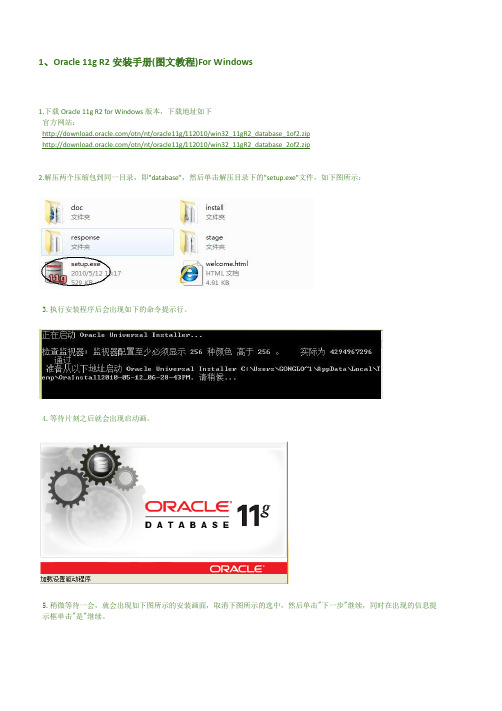
1、Oracle 11g R2安装手册(图文教程)For Windows1.下载Oracle 11g R2 for Windows版本,下载地址如下官方网站:/otn/nt/oracle11g/112010/win32_11gR2_database_1of2.zip/otn/nt/oracle11g/112010/win32_11gR2_database_2of2.zip2.解压两个压缩包到同一目录,即"database",然后单击解压目录下的"setup.exe"文件,如下图所示:3.执行安装程序后会出现如下的命令提示行。
4.等待片刻之后就会出现启动画。
5.稍微等待一会,就会出现如下图所示的安装画面,取消下图所示的选中,然后单击"下一步"继续,同时在出现的信息提示框单击"是"继续。
6.之后就会出现安装选项对话框,默认点击"下一步"继续7.之后会出现安装类型对话框,点击"下一步"继续,如果奔出你是安装在Windows Server上的话就选择服务器类。
8.然后就是安装配置,在这要注意的是:管理口令的格式要至少包含一个大写字母,一个小写字母和一个数字,否则会提示警告,正确输入后点击"下一步"继续。
9. 之后会出现"先决条件检查"对话框,选中"全部忽略"并单击"下一步"以继续。
10.之后点击"完成"就开始安装了11.安装画面如下图所示:12.当上述进度到达100%时会出现线面的对话框,请耐心等待它完成。
13.然后再弹出的确认对话框点击"确定"这时会回到主界面然后再单击"关闭"完成安装。
14.至此,Oracle11g R2已经安装完成,你可以在开始菜单->Oracle - OraDb11g_home1->Database Control - orcl中打开访问网址。
Oracle11g安装说明
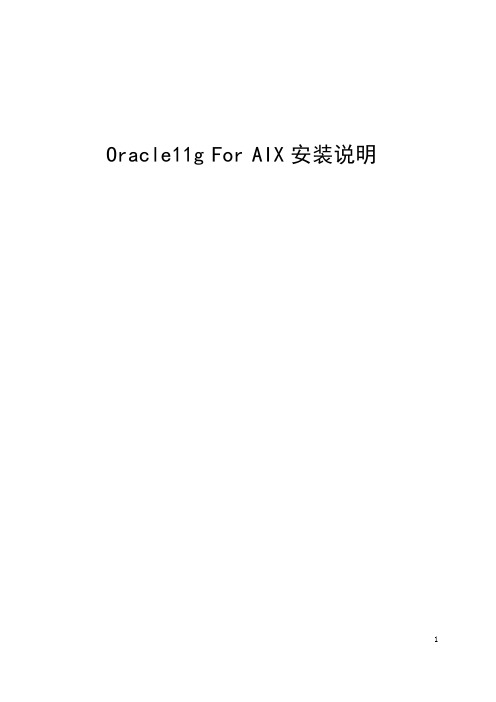
1Oracle11G安装配置说明1.1环境需求1.1.1硬件环境a)内存>1G, 命令:prtconf|moreb)Paging space物理内存在2-16GB之间,交换空间与物理内存大小相同物理内存大于16GB交换,交换空间设为物理内存的0.75倍命令:lsps –ac)检查是否是64位命令:/usr/bin/getconf HARDWARE_BITMODEBootinfo -kd)磁盘空间temp 空间>=1GBoracle 软件安装目录>=8GBe)操作系统runlevel为2命令:who –r1.1.2软件环境a)操作系统版本AIX 6,64bit及以上版本1.2安装Oracle 11g1.2.1安装前检查1.2.2安装Oracle 11g For AIX1.点击安装文件出现如下图所示界面。
2.直接点击下一步选择跳过软件更新选项点击下一步3.选择仅安装数据库软件选项,点击下一步如下图所示:4.选择单实例数据库安装选项,点击下一步。
如下图所示:5.出现请选择运行产品时所使用的语言,选择简体中文和英文。
如下图所示:6.点击下一步出现如下图所示的界面7.选择安装数据的版本,在此选择企业版点击下一步出现如下图所示的界面8.选择产品安装文件的目录,在此我们选择/u01/app/oralnventory,选择oralnventory组名为oinstall。
点击下一步如下图所示:9.选择数据库管理员(OSDBA)组为dba,数据库操作者组为dba,点击下一步如下图所示:10.正在检查执行的先决条件,检查完成后出现如下所示的操作界面,如下图所示11.点击下一步,显示了数据库Oracle11g的安装概要。
如下图所示:12.点击安装按钮正式开始安装Oracle11g数据库,如下图所示:13.出现如下窗口14.点击确定按钮出现下面如图所示的界面15.在欢迎使用配置Oracle数据库界面,点击下一步出现如下图所示的界面16.选择创建数据库选择,点击下一步,如下图所示17.选择一般用途或数据处理选项,点击下一步18.选择配置Enterprise Manager 选项和配置Database Control以进行本地管理,点击下一步,如下图所示:19.选择监听程序配置选项,点击下一步20.选择添加选项,点击下一步,如下图所示:21.输入监听程序的名称为LISTENER,点击下一步如下图所示:22.选择要用的协议TCP,点击下一步如下图所示:23.选择使用的标准端口号1521选项,点击下一步,如下图所示:24.在是否配置另一个监听程序,选择否选项,点击下一步,如下图所示:25.输入管理员口令,点击下一步。
Oracle11g安装文档

CentOs6.5下Oracle11g安装文档一:系统环境设置:1、系统环境配置说明:由于oracle11g对系统环境要求比较高,所以在安装之前需要对系统环境进行配置:包括检查安装oracle11g所依赖的文件包是否已经安装、修改系统内核参数、对用户设置shell 限制、修改/etc/hosts文件等。
利用root权限检查系统是否包含安装oracle11g所需要的依赖包, 安装过程中有的包会提示已经是最新版本了,安装的时候要根据提示注意一下。
yum install binutils-2.*yum install compat-libstdc++-33*yum install elfutils-libelf-0.*yum install elfutils-libelf-devel-*yum install gcc-4.*yum install gcc-c++-4.*yum install glibc-2.*yum install glibc-common-2.*yum install glibc-devel-2.*yum install glibc-headers-2.*yum install ksh-2*yum install libaio-0.*yum install libaio-devel-0.*yum install libgcc-4.*yum install libstdc++-4.*yum install libstdc++-devel-4.*yum install make-3.*yum install unixODBC-2.*yum install unixODBC-devel-2.*yum install pdksh*利用上述命令下载需要的依赖包。
为了使得系统环境适合安装oracle11g,修改系统内核参数文件[root@oracle ~]#vim /etc/sysctl.conf按字母i按键,进行修改文件,在打开文件末尾增加下列语句kernel.shmmni = 4096kernel.sem = 250 32000 100 128fs.file-max = 6815744net.ipv4.ip_local_port_range = 9000 65500net.core.rmem_default = 4194304net.core.wmem_default = 262144net.core.rmem_max = 4194304net.core.wmem_max = 1048576fs.aio-max-nr = 1048576按esc按键,输入:wq,保存修改。
- 1、下载文档前请自行甄别文档内容的完整性,平台不提供额外的编辑、内容补充、找答案等附加服务。
- 2、"仅部分预览"的文档,不可在线预览部分如存在完整性等问题,可反馈申请退款(可完整预览的文档不适用该条件!)。
- 3、如文档侵犯您的权益,请联系客服反馈,我们会尽快为您处理(人工客服工作时间:9:00-18:30)。
一.请检查系统包是否已经安装。
rpm -q grep binutils-2.* \elfutils-libelf-0.* \glibc-2.* \glibc-common-2.* \libaio-0.* \libgcc-4.* \libstdc++-4.* \make-3.* \compat-libstdc++-33 \elfutils-libelf-devel-0.* \glibc-devel-2.* \gcc-4.* \gcc-c++-4.* \libaio-devel-0.* \libstdc++-devel-4.* \unixODBC-2.* \unixODBC-devel-2.* \sysstat-7.*2.如缺少相应的补丁包,可以到系统安装盘安装相关的补丁包cd /media/Enterprise\ Linux\ dvd\ 20090127/Server/rpm -Uvh grep binutils-2.*rpm -Uvh elfutils-libelf-0.*rpm -Uvh glibc-2.*rpm -Uvh glibc-common-2.*rpm -Uvh libaio-0.*rpm -Uvh libgcc-4.*rpm -Uvh libstdc++-4.*rpm -Uvh make-3.*rpm -Uvh compat-libstdc++-33rpm -Uvh elfutils-libelf-devel-0.*rpm -Uvh glibc-devel-2.*rpm -Uvh gcc-4.*rpm -Uvh gcc-c++-4.*rpm -Uvh libaio-devel-0.*rpm -Uvh libstdc++-devel-4.*rpm -Uvh unixODBC-2.*rpm -Uvh unixODBC-devel-2.*rpm -Uvh sysstat-7.*3.添加oracle组和用户(Oracle Enterprise Linux默认把oracle的用户创建完了,这一步骤可以省略)# groupadd oinstall -g 501# groupadd dba -g 502# groupadd oper -g 503# useradd oracle -u 500 -g oinstall -G dba,oper# passwd oracle输入密码:oracle4.修改参数文件 sysctl.conf# cat >> /etc/sysctl.conf << EOFkernel.sem=1055 32000 100 128kernel.shmmax=2147483648kernel.shmall = 2097152net.ipv4.tcp_sack = 0net.ipv4.tcp_timestamps = 0net.ipv4.conf.default.rp_filter = 0net.core.optmem_max = 65535net.core.rmem_default = 4194304net.core.wmem_default = 262144net.core.rmem_max = 4194304net.core.wmem_max = 262144fs.file-max = 6553600net.ipv4.ip_local_port_range = 1024 65000EOF5.以下命令加载sysctl.conf文件中的内容,检查参数值是否正确设定。
# /sbin/sysctl -p6.修改参数文件limits.conf# cat >> /etc/security/limits.conf << EOF* soft nproc 2047* hard nproc 16384* soft nofile 1024* hard nofile 65536EOF7.修改参数文件login# cat >> /etc/pam.d/login << EOFsession required /lib/security/pam_limits.sosession required pam_limits.soEOF8.修改参数文件config# vi /etc/selinux/config注销其他的,仅留下面的内容SELINUX=disabledSELINUXTYPE=disabled9.创建安装目录# mkdir -p /oracle/u01/app/oracle/product/1101/db# mkdir -p /oracle/u02/oradata# chown -R oracle:oinstall /oracle# chmod -R 775 /oracle10.确认系统版本号[root@RHEL53 /]# cat /etc/issueEnterprise Linux Enterprise Linux Server release 5.3 (Carthage)Kernel \r on an \m[root@RHEL53 /]# cat /etc/redhat-releaseRed Hat Enterprise Linux Server release 5.3 (Tikanga)11.修改oracle的环境变量.bash_profile# su - oracle$ vi ~/.bash_profile################################################### Oracle Settings##################################################export ORA_NLS10=$ORACLE_HOME/nls/dataexport TMP=/tmpexport TMPDIR=$TMPexport ORACLE_BASE=/oracle/u01/app/oracleexport ORACLE_HOME=$ORACLE_BASE/product/1101/dbexport ORACLE_SID=ora11gexport ORACLE_TERM=xtermexport PATH=$PATH:$ORACLE_HOME/bin:/sbin:/usr/sbinexport LD_LIBRARY_PATH=$ORACLE_HOME/lib:/lib:/usr/libexportCLASSPATH=$ORACLE_HOME/JRE:$ORACLE_HOME/jlib:$ORACLE_HOME/rdbms/jlib#LD_ASSUME_KERNEL=2.4.1; export LD_ASSUME_KERNELif [ $USER = "oracle" ]; thenif [ $SHELL = "/bin/ksh" ]; thenulimit -p 16384ulimit -n 65536elseulimit -u 16384 -n 65536fiumask 022fi################################################### Shell setting.##################################################umask 022set -o vi# stty erase ^Hexport PS1="\${ORACLE_SID}@`hostname` \${PWD}$ "export SQLPATH=/home/oracle/sql# auto add env parameter $PROMPT_COMMAND when use non-Linux tty login by ssh.if [ "$SSH_CONNECTION" != '' ]; thenexport HOSTIP=`echo $SSH_CONNECTION |awk '{print $3}' |awk -F: '{if ($1 == "") print $4; else print $1}'`export PROMPT_COMMAND='echo -ne "\033]0;${USER}@'$HOSTIP':[${HOSTNAME%%.*}]:${PWD/#$HOME/ ~} \007"'fi################################################### Oracle Alias##################################################alias base='cd $ORACLE_BASE'alias home='cd $ORACLE_HOME'alias alert='tail -200f $ORACLE_BASE/diag/rdbms/$ORACLE_SID/$ORACLE_SID/trace/ale rt_$ORACLE_SID.log'alias tnsnames='vi $ORACLE_HOME/network/admin/tnsnames.ora'12.访问控制列表调整# xhost +13.上传并解压相关安装介质$ unzip linux_11gR1_database_1013.zip14.图形化界面安装数据库软件11g版本# su - oracle$ cd database$ ./runInstaller.sh选择高级安装Advanced Installation选择Custom安装选定perform. type configurationCustom Database执行两个脚本# cd /oracle/u01/app/oraInventory/# ./orainstRoot.sh# cd /oracle/u01/app/oracle/product/1101/db/# ./root.shca配置监听器及本地命名模式# su - oracle$ netca16.DBCA创建数据库# su - oracle$ dbca1).welcome界面,点击“Next”2).选择Create a Database,点击“Next”3).选择Custom Database,点击“Next”4).Global Database Name输入ora11g,SID输入ora11g,点击“Next”5).默认,Configure Enterprise Manager,点击“Next”6).设置系统用户的登陆密码,点击“Next”7).选择存储方式(文件系统,ASM,裸设备),我这里选择默认文件系统,点击“Next”8).选择第二项Use Common Location for All Database Files,点击“Browse”选择路径/oracle/u02/oradata,点击“Next”9).启用闪回和归档,点击“Next”10).选择数据库组件,这里本着能不选就不选的原则,点击“Standard Database Components...”,全部取消所选项,点击“OK”,取消OracleText,点击“Next”11).Memory、Size、Character和Connection Mode的选择,依照系统的配置进行调整,点击“Next”在这一步骤里设置SGA和PGA大小后点击“Next”后可能报一个错误,与/dev/shm过小有关,处理的方法如下:可通过修改/etc/fstab来限制tmpfs的大小,如none /dev/shm tmpfs defaults 0 0改成:none /dev/shm tmpfs defaults,size=1024M 0 0重新mount /dev/shm使之生效:# mount -o remount /dev/shm12).默认选择,Keep the enhanced 11g default security settings (recommended),点击“Next”13).默认选择,Enable automatic maintenance tasks,点击“Next”14).验证一下存储文件的位置,这里可以修改Redo Log的大小,修改后点击“Next”15).选择Create Database, Save as a Database Template, GenerateDatabase Creation Scripts,点击“Finish”16).这里创建的的开始可能会报一个与NLS的错误处理方法:取消~/.bash_profile文件中环境变量NLS_LANG的设置;ORA_NLSxx 环境变量必须用 ORA_NLS10 ,以前在10g上还兼容的ORA_NLS33 不能继续用的,因此,添加export ORA_NLS10=$ORACLE_HOME/nls/data,因需要修改配置文件,所以如果遇到这个错误之后需要重新安装dbca,因此这一步骤需要在证实安装前就设置妥当。
